Adatátvitel azonos konfigurációk között 8.3. Nagyon könnyen használható cserekezelés az azonos konfigurációk között. A kirakodás összetételének meghatározása
Ez a feldolgozás lehetővé teszi az adatcserét azonos (azonos) konfigurációk között az 1C 8.3 platformon - Bukh 3.0, ZUP 3.0, UT 11, SCP 2.0 és mások, a lényeg, hogy a konfigurációk megegyezzenek!
Képernyőképek
(fotó)  (fotó)
(fotó)
Üzemmódok
A feldolgozás 2 működési módot valósít meg: Kirakodás (a felhasználó által megadott adatokból kirakodó fájl létrehozása) és Betöltés (az azonos nevű móddal létrehozott kirakodó fájl beolvasása és az abban foglalt adatok írása). Az üzemmód a Mód mezőben található kiválasztásával állítható be.
Egy adott mód elindítása (a Futtatás gomb megnyomása) előtt meg kell adnia a feltöltött fájl nevét vagy kézzel beírva a "Fájlnév" mezőbe, vagy a mező kiválasztására szolgáló gombbal és a szabványos fájlkiválasztó párbeszédpanelen.
Letöltési módban lehetőség van regiszterek írásakor az összegek felhasználásának szerkesztésére, ami befolyásolhatja a letöltési sebességet.
Az "Összegek letiltása" és az "Összegek engedélyezése" gombok akkor érhetők el, ha az "Összegek használatának szerkesztésének engedélyezése az adatbetöltés során" jelző be van állítva. manuális irányítás az összesítés használatának módja az adatok betöltésekor.
A feldolgozás alkalmazhatósági feltételei
A feldolgozás csak abban az esetben alkalmazható, ha az információs bázis, amelybe az adatokat feltöltötték, és az, amelyikbe az adatokat feltöltötték, homogének (a konfigurációk azonosak, az adatok eltérhetnek), vagy az összes feltöltött objektum összetételében szinte teljesen azonos, ill. részletek típusai, és táblázatos részek, a "vezető" metaadat objektum tulajdonságai stb. Meg kell jegyezni, hogy e korlátozások miatt a feldolgozást elsősorban homogén IB-k közötti cserére szánják.
A feltöltési fájl formátuma a fejléc részben eltér a csereterv szerinti feltöltéskor létrehozott fájlformátumtól. Az adatok (könyvtárelemek, regiszterrekordkészletek stb.) kirakására a feldolgozás ugyanazt az XML-szerializációs mechanizmust használja, mint a cseretervek szerinti kirakásnál, ebben a részben a fájlformátumok azonosak.
A kirakodás összetételének meghatározása
A feldolgozás lehetővé teszi az infobázis adatok teljes és részleges kiürítését egy fájlba. A feltöltött adatok összetétele a párbeszédablakban állítható be a faoszlop jelölőnégyzeteinek beállításával, amely megjeleníti azokat a metaadat objektumokat, amelyekhez adatokat lehet feltölteni. Kiegészítő jelölőnégyzet oszlop, "Ha szükséges", beállítja, hogy az objektumokat ki kell-e tölteni ebből a típusból"link". Azaz, ha a jelölőnégyzet csak az "Igény esetén" oszlopban van beállítva, akkor az ilyen objektum adatai nem töltődnek fel teljesen, hanem csak a feltöltési fájlt letöltő infobázisban a hivatkozási integritás fenntartásához szükséges mértékben.
Az űrlap megnyitásakor a feldolgozás az összes objektumhoz beállítja a referencia alapján történő kirakodást, ami garantálja a ki nem töltött infobázis töredék hivatkozási integritását.
A „Hivatkozással feltöltött objektumok meghatározása” gombra kattintva a feldolgozás elemzi, hogy mely adathivatkozások szerepelhetnek a teljes feltöltési jelzővel rendelkező objektumokban, és automatikusan kitölti a jelzőoszlopot, jelezve a linken keresztüli feltöltés szükségességét. Ha az objektum már be van állítva a teljes kiürítési jelzővel, akkor az unload by reference flag nincs beállítva.
Lehetséges alkalmazások
Ennek a feldolgozásnak a használata lehetséges például teljes vagy részleges feldolgozás létrehozására biztonsági mentés adatok, adatcsere között információs bázisok, valamint egy segédeszköz a problémás infobázisok helyreállításához.
Több működő 1C adatbázis karbantartásakor néha szükségessé válik az adatok cseréje közöttük. Az adatok átvitelének két módja van:
Adatátvitel csere- és feldolgozási szabályokkal „XML Data Exchange”. A csereszabályok az 1C: Data Conversion konfigurációval jönnek létre.
Adatátvitel hasonló információs bázisok között a „Ki- és berakodás XML adatok».
Fontolja meg a második lehetőséget, pl. adatok ki- és betöltése /ból olyan konfigurációkba, amelyek ugyanazokat (azonos) objektumokat tartalmazzák, amire szükségünk van. Ehhez az „XML adatok ki- és betöltése” külső feldolgozást fogjuk használni, amely innen tölthető le.
Ennek a feldolgozásnak a feltétele a következő: Az információs bázis, ahonnan az adatok kikerülnek, ugyanazokat az objektumokat és részleteket (név és adattípus) tartalmazza, mint abban az adatbázisban, amelybe az adatokat betöltik.
Vegyünk egy példát az adatátvitelre ezzel a feldolgozással. Tegyük fel, hogy át kell küldenie a „Bejövő fizetési megbízás” és a „Kimenő fizetési megbízás” dokumentumokat. A probléma megoldása a következő lesz.
Megnyitjuk az „XML adatok feltöltése és betöltése” külső feldolgozást a főmenüben: Fájl? Megnyitás... A "Feltöltés" fülön adja meg azt az XML fájlt, amelybe menteni fogjuk az adatokat.
Ezután meg kell adnia azt az időszakot, ameddig az adatobjektumokat eltávolítjuk az 1C adatbázisból, és magukat az objektumokat. A feltöltéshez szükséges dokumentumokat pipával jelöljük a „Feltöltés adatok” oszlop konfigurációs objektum szerkezete mezőjében. Ha a feltöltött dokumentumok olyan könyvtárelemekre mutató hivatkozásokat tartalmaznak, amelyek nem más konfigurációban vannak, akkor célszerű az „Igény esetén” oszlopban bejelölni a négyzeteket, hogy ezek az elemek is felkerüljenek a dokumentumokkal együtt.

Mostantól ezt a lépést El kell döntenie, hogy feltölti-e mozgásukat a nyilvántartásokon keresztül a dokumentumokkal együtt, vagy ezeket a dokumentumokat áthelyezi egy másik adatbázisba? A feltöltött dokumentumok másik adatbázisba történő újraküldéséhez használhatja a „Nyittárak és dokumentumok csoportos feldolgozása” feldolgozást. Ha ezekben az információs bázisokban a feladás algoritmusai némileg eltérnek, akkor a „Minden mozgásának feltöltése a dokumentummal” jelölőnégyzetet ne jelölje be.

Ez minden, a feltöltés beállítása kész, itt minden egyszerű! Kattintson az "Adatok feltöltése" gombra, és várja meg, amíg az adatok XML-fájlba kerülnek. Bonyolultabb kirakodások esetén a kirakott objektumok kiválasztását nem csak időszakonként állíthatja be.
A kirakodás után a második 1C bázishoz megyünk, és ott megnyitjuk ugyanazt a feldolgozást. Lépjen a "Letöltés" fülre, és adja meg itt ugyanazt az XML fájlt, amelybe az adatokat feltöltöttük.

Ezen a lapon tegyen egy pipát a "Hiba esetén folytassa az objektumok betöltését" elé, és kattintson az "Adatok letöltése" gombra. Nem vesszük figyelembe az egyéb funkciókat, például az összegek használatát, bár ez a funkció jelentősen felgyorsíthatja az objektumok (regiszter rekordok) betöltését.
És megmutatjuk, hogy segítségével ERŐSEN leegyszerűsítheti feladatai megoldását
Ma azt elemezzük, hogyan állíthatjuk be és hajthatjuk végre a címtárak és a kezdeti egyenlegek egyszerű átvitelét szó szerint 10-15 perc alatt.
És ez van tömeges és rendszeres feladat, ami szinte elkerülhetetlen a legtöbb induló új konfigurációnál.
Ezért hívd fel kollégáidat, nekik is nagyon hasznos lesz.
Főleg, ha már látták a CD 3-at és megijedtek :)
Igen, amikor először látod, egyáltalán nem világos.
De valójában minden NAGYON egyszerű. Olyan egyszerű, hogy később még unatkozni is fogsz :)
Pontosan mi van a mai videókban
Ez 4 videó az adatok megosztásáról a következőn keresztül univerzális EnterpriseData csereformátum.
Ezen kívül mutatunk egy példát is fejlesztések modellszabályok csere 1C-ben: Adatkonverzió 3.0
Teljes időtartam - 34 perc. Tartalom:
- Csere beállítása az 1C: Accounting 8 és az 1C: ERP példájával
- Hogyan lehet letölteni a modellszabályokat és univerzális formátum csere a Data Conversion 3.0-ban
- A metaadat-struktúra átvitele a CD 3.0-ra
- Hogyan kell végrehajtani az első adatcserét
- A szabályok finomítása konverziók
- Új szabályok betöltése a konfiguráció megváltoztatása nélkül ( támogatásból való kivonás nélkül)
jegyzet hogy a probléma megoldása során a betöltési szabályok csak a vevő konfigurációjában változnak. A forráskonfiguráció pedig a szabványos szabályok szerint működik.
Ha egy ilyen feladatot a Data Conversion 2.0-ban oldanak meg, akkor mind a forrás, mind a célhely szabályait módosítani kellene.
Ezek az oktatóvideók a BSP-re vonatkoznak felülvizsgálat 2.3.2(a 2.3.2.43-nál régebbi építményekhez).
Ha a BSP régebbi verzióját használja, végezzen „javítást” a megváltozott felületen és a kibővített funkcionalitáson. Ehhez ismételje meg a példát a videóból.
1. videó:
Csereszabályok betöltése tipikus konfigurációk között a Data Conversion 3.0-ban
Ebben a leckében előkészítő műveleteket hajtunk végre a tipikus konfigurációk közötti csereszabályok módosítása során:
- A csereformátum szerkezetének betöltése a CD-re (
- Konverzió létrehozása
- Szabályfájlok feltöltése egy tipikus konfigurációból
- A cserekezelő modul kirakása
2. videó:
A csereszabályok finomítása a CD 3.0-ban
Ebben az oktatóanyagban megmutatjuk, hogyan kell kitölteni az objektumok adatait adatok betöltésekor.
A feladat megoldódik - objektumok betöltésekor a forráskonfigurációból állítsa be a „Betöltés a BP 3.0-ból” megjegyzést.
A probléma megoldásához meg kell csinálni az objektumkonverziós szabályok változásai, a „Beérkezett adatok írása előtt” esetben.
A kidolgozott szabályok a következő néven lesznek elmentve külső feldolgozás jövőbeni használatra.

3. videó:
Univerzális csere létrehozása a tipikus konfigurációk között
Ebben az oktatóanyagban megmutatjuk, hogyan kell beállítani új csere tipikusak között.
A beállításokat a rendszer a forráskonfigurációban végzi el, majd betölti a célkonfigurációba.
Ebben a videóban azt is megmutatjuk, hogyan a konfiguráció megváltoztatása nélkülúj csereszabályok feltöltése.

4. videó:
Nyitóegyenlegek átutalása devizaszabályok segítségével
A leckében egy tipikus függvényt mutatunk be a kezdeti egyenlegek átutalására.
P.S.
Igen, csere txt / dbf / ole stb. joguk van létezni. Egyes speciális esetekben, például dokkolás webszerverrel vagy átvitel kész külső alkalmazásformátumról.
Normál cserék esetén azonban - szabványos módszerek gyorsabban és sokkal könnyebben is.
És ha valaki újra feltalálja a kereket, amikor van egy kész univerzális megoldás - olyan, mintha a homlokodra írnád: "Nincs hangszerem, nem akarok tanulni, a pénzedért mankókat építek" .
P.P.S.
Meg akarjuk mutatni, hogy a Data Conversion 3.0 nem nehéz.
Szokatlan – igen. Nem minden világos azonnal – igen. Vannak nagyon kétértelmű pillanatok – igen.
De kész instrukciók és videók segítségével már 1-2 hét alatt elsajátítható.
2018-11-15T19:32:35+00:00Univerzális feldolgozás Az "XML adatok ki- és betöltése" az infobázis adatok teljes vagy részleges kiürítését végzi XML formátumú fájlba. Ezt követően ez a fájl ugyanazzal a feldolgozással betölthető az információs bázisba. A feltöltési fájl formátuma a fejléc részben eltér a csereterv szerinti feltöltéskor létrehozott fájlformátumtól.
A feldolgozás csak abban az esetben alkalmazható, ha az információs bázis, amelybe az adatokat feltöltötték, és az, amelyikbe az adatokat feltöltötték, homogének (a konfigurációk azonosak, az adatok eltérhetnek), vagy az összes feltöltött objektum összetételében szinte teljesen azonos, ill. részletek típusai, táblázatos részek, a „vezető” metaadat-objektum tulajdonságai stb.
Ennek a feldolgozásnak a használata lehetséges például az adatok teljes vagy részleges biztonsági mentésének létrehozására, az információs bázisok közötti adatcserére, valamint segédeszközként a meghibásodott infobázisok visszaállításához.
A feldolgozás támogatja az adatfeltöltést azzal a lehetőséggel, hogy időszakonként beállíthatja a kijelölést. Az XML-en keresztüli csere során az objektumok érvénytelen karaktereinek ellenőrzése is megvalósul.
Üdvözlettel: (tanár és fejlesztő).
Nagyon könnyen használható feldolgozás a gyors adatátvitel érdekében azonos konfigurációk. xml fájlon keresztül működik, ill com kapcsolat.
Támogatja a normál és kezelt űrlapokat. Webkliensen működik.
Adatok átvitele egyik 1C adatbázisból a másikba xml fájlon vagy com - kapcsolaton keresztül.
A konfigurációknak azonosaknak kell lenniük (legalábbis az adatszerkezet tekintetében). Például vigyen át valamit egy másolatból egy működő adatbázisba. A fájl a feldolgozó mappában jön létre. Tetszés szerint átad címjegyzékeket, dokumentumokat (a mozgásokkal együtt) és információs nyilvántartásokat. Periodikus objektumokhoz beállíthat egy periódust.
A "Feltöltés" lapon van egy "Referenciakönyvek eltávolítása a dokumentumokból" jelző. A beállított zászlóval rendelkező dokumentumok kirakásakor a dokumentum részleteiben található könyvtárak ill táblázatos részek szüleikkel és tulajdonosaikkal együtt (ha szükséges).
Két módban működhet: xml-n keresztül (sorra indul a forrás adatbázisban, majd a cél adatbázisban), com kapcsolaton keresztül (csak a forrásadatbázisban fut).
A com kapcsolaton keresztüli üzemmódban a kapcsolati beállításokat dataXML.ini fájlba menti a szerverre, a bejelentkezést és a jelszót titkosított formában tárolja, a többi adatot nyílt formában.
Még ha a felhasználó nem is tesz különleges lépéseket a beállítások mentésére, maga a feldolgozás menti az adatkészletet a dataXML.ini fájlba. Tárolja: "Csere típusa", "Könyvtárak eltávolítása a dokumentumokból" és a kapcsolati paraméterek a kommunikációhoz.
Ha a csere XML módban működik, a feltöltés ugyanabba a könyvtárba történik, ahonnan a feldolgozás elindult. Létrejön a "dataXML.xml" fájl. Le is tölti róla.
Használat (xml-n keresztül):
- Indítsa el a feldolgozást az adatbázisban - az adatforrásban. lépjen a "Feltöltés" fülre. Szükség esetén használhatja a "filter by filled objects" jelzőt – ez eltávolítja az adatot nem tartalmazó objektumokat a listamezőkből, így csak azok maradnak meg, amelyeknek legalább egy rekordja van. Jelölje ki az átvinni kívánt objektumokat jelölőnégyzetekkel (bármely lapon)
- Kattintson a "Feltöltés" gombra
- Futtassa ugyanazt a feldolgozást az adatbázisban - az adatok címzettje. Válassza ki a csere típusát "XML-en keresztül".
- Kattintson a "Letöltés" gombra. A letöltött adatok egy listában jelennek meg, ahol egérkattintással megnyithatók. A "Letöltés" fülön található "Tesztbetöltés" gomb az adatbázisba írás nélkül teszi az adatok betöltését a betöltött adatok megjelenítésével (ha nagyon ijesztő a betöltése).
Használat (a com-on keresztül):
- Indítsa el a feldolgozást a forrásadatbázisban.
- A kapcsolat konfigurálása (beállítások visszaállítása).
- Lépjen a "Feltöltés" fülre. Szükség esetén használhatja a "filter by filled objects" jelzőt – ez eltávolítja az adatot nem tartalmazó objektumokat a listamezőkből, így csak azok maradnak meg, amelyeknek legalább egy rekordja van. Jelölje ki az átvinni kívánt objektumokat jelölőnégyzetekkel (bármely lapon)
- Kattintson a "Feltöltés" gombra
Frissítések:
2.4. Hozzáadott kiválasztás bármely objektum adat szerint a kirakodáskor. A kijelölés csak egy típusú könyvtár vagy dokumentum feltöltésekor érhető el. Ha a feltétel teljesül, a "Kiválasztás" fül megjelenik a "Kirakás" fülön.
Hozzáadott "fájl" mező, csak xml-en keresztüli csere esetén érhető el. Az alapértelmezett a "dataXML.xml". Ez a mező a "dataXML.ini" fájlban mentett mezőkhöz is hozzáadódik.
2.4.2. Szervezetenkénti kiválasztás hozzáadva. Állítsa be a „Speciális” lapon. A mező mentésre kerül a beállításokban. A kijelölés kitöltése esetén csak azok a bizonylatok kerülnek kirakodásra, amelyek a "Szervezet" attribútummal rendelkeznek és a bizonylat Szervezete megegyezik a kijelöléssel.
2.5. A "Letöltés a listára" gomb hozzáadásra került a "Kitöltés" fülhöz. Akkor válik elérhetővé, ha legalább egy dokumentumtípust kiválasztunk feltöltésre. Az eredmény előzetes kirakására szolgál egy listába, ahol jelölőnégyzeteket állíthat be a dokumentumokon, valamint megnyithatja a dokumentum űrlapot megtekintésre. Az erről az űrlapról történő feltöltés a feltöltött dokumentumok listáját csak a pipával (jelölőnégyzet) jelöltekre korlátozza.
2.5.3. Kissé változott az információs regiszterek kirakása (nem alapvetően), az információs nyilvántartások kirakásakor részletezett üzenetek (megfejtették a rekord kiválasztását). A problémás sort kettéosztottam a felhasználótól (hogy könnyebb legyen megérteni a hibát).
Két másik zászlót átneveztek (a helyükre szerelve). A zászlók lényegén ez nem változtatott, remélem a nevek továbbra is világosak. "Csak kitöltve" - szűrő az összes táblázatos részhez, csak azokat az objektumokat hagyja kijelölni, amelyek legalább egy adatobjektumot tartalmaznak. "Dokumentumok könyvtárakkal" - egy zászló, amely lehetővé teszi a benne lévő könyvtárak és dokumentumok eltávolítását.
A kirakodás egy része kissé át lett írva (kissé optimalizálva).
Üzenet került hozzáadásra a dokumentumokban található könyvtárak kirakásakor (korábban "vakon" lettek kirakva).
2.5.5. Felhasználói megszakításkezelés hozzáadva a feltöltéshez és letöltéshez.
2.5.6. Javítva az információs regisztertípusok hibája. Az „Információs nyilvántartások” mezőből az anyakönyvvezetőnek alárendelt nyilvántartások törlődnek. Szükség esetén át kell adni őket, áthelyezni az anyakönyvvezetőket mozgásokkal.
2.7.4. Új funkció hozzáadva (a "Csereterv szerint" feltöltéskor fül) Lehetővé teszi, ha van "Teljes" csereterv, a csereterv által regisztrált adatok kirakását (és letöltését).
Sok különböző apróságot fejlesztettek, amelyek javítják a feldolgozás használhatóságát. Hibák javítása a beállítások mentésekor.
2.8.0. Teljesült a tisztelt kívánságnirbolz, a 251. megjegyzésben készült, a "Csak újak" jelző került.
Az űrlap konfigurációja némileg módosult, a fő zászlók külön lapra kerültek, mert vége az űrlapon, ahol korábban voltak :)
3.0.1. Minimális funkcionalitás hozzáadva kezelt űrlapok. Névjegyzékek, információ- és dokumentumnyilvántartások cseréje (opcionálisan mozgásokkal).
 Stílusos rádió - pepper fm
Stílusos rádió - pepper fm A pólyázás védelmében: a baba tapintóérzékének fejlesztéséről Amikor a gyermek már nem fél a tolltól
A pólyázás védelmében: a baba tapintóérzékének fejlesztéséről Amikor a gyermek már nem fél a tolltól Instagram közösségi hálózat: regisztráció a szolgáltatásban, alkalmazások telepítése
Instagram közösségi hálózat: regisztráció a szolgáltatásban, alkalmazások telepítése Valósághű bőrtextúra létrehozása Photoshopban Bőrtextúra felvitele ecsettel
Valósághű bőrtextúra létrehozása Photoshopban Bőrtextúra felvitele ecsettel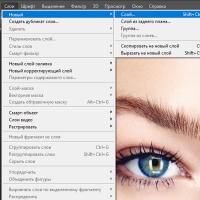 Bőr - textúra
Bőr - textúra Nick különleges karakterei: csillagok, szívek, koronák stb.
Nick különleges karakterei: csillagok, szívek, koronák stb. Virágos keretek lányoknak átlátszó alapon
Virágos keretek lányoknak átlátszó alapon